Kaip gauti išsamius matavimus nustatant intarpus ir skirtukus valdiklyje Word

Nustatydami linijinės atkarpas ar skirtukus programoje Microsoft Word, galite matyti apytikslius matavimus naudodami linijinio žymes . Tačiau, jei jums reikia išsamesnių matavimų, yra lengvas būdas gauti šią informaciją.
Liniuotės ženklai gali parodyti, kiek toli iš kairės yra įtrauka arba skirtukas, bet galbūt jūs turėtumėte žinoti, kaip tai padaryti. toli nuo dešinės pusės yra. Žodis turi patogią, mažai žinomą funkciją, kuri parodys tikslius matavimus, kai perkelsite linijinės atkarpas ar taškus.
Pirma, turite įsitikinti, kad valdovas rodo. Jei dokumento viršuje nematote liniuotės, spustelėkite skirtuką "Peržiūra".

Tada pažymėkite skirtuko Rodinio skiltyje "Rodyti" langelį "Valdiklis".
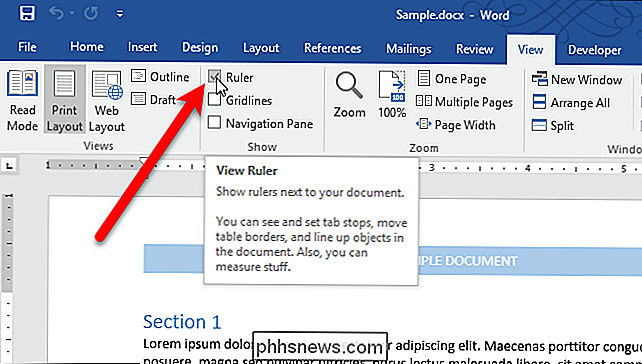
Galite matyti matavimus, kai judančios maržos (ar įtraukos) ir skirtukai. Užpakalinės žymekliai yra trikampiai ir juostelė po jų kairiajame liniuotės pusėje. Viršutinis trikampis yra už pirmos eilutės įtrauką (tik pirmoji pastraipos eilutė yra įtraukta), apatinis trikampis - užpakalinė įtrauka (visos eilutės, bet pirmoji pastraipoje yra nuimama), langelis po dviem trikampiais yra kairėje įtraukoje (visos pastraipos eilutės yra įtrauktos).
Pasakykite, kad jūs norite perkelti kairįjį įtrauką iki 0,86 colio įlanką. Paspauskite ir palaikykite kairįjį pelės klavišą laukelyje, esančiame po dviem trikampiais kairiojoje valdiklio pusėje. Tada spustelėkite ir laikykite nuspaudę dešinįjį pelės mygtuką (laikydami nuspaudę kairįjį mygtuką) ir perkelkite pelę į dešinę. Jūs pastebėsite matavimus, rodančius, kur valdovas buvo. Matavimas į kairę nuo įtraukimo žymeklio yra kairė įtrauka ir ką norite būti 0,86 colio. Matavimo žymeklio dešinėje pusėje yra pastraipos plotis. Atsiversite pelės mygtukus, kai pateksite į norimą matavimą.
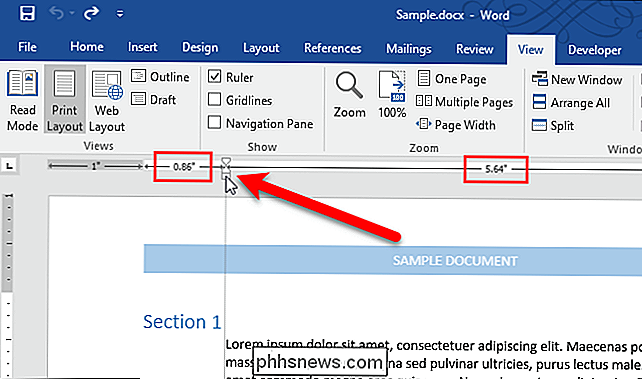
Taip pat galite perkelti trikampį dešinėje liniuotės pusėje (dešinė paraštė) taip pat, matydami matavimus, kai perkeliate pelę vienu metu paspausdami abu mygtukus žemyn.
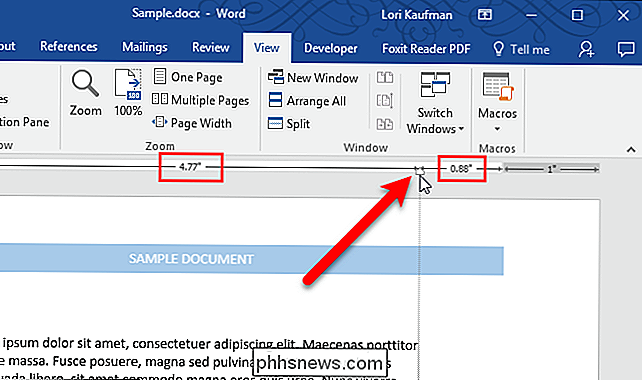
Matavimas pilkame kairiajame krašte yra skirtuko "Išdėstymas" nustatytas dydis. Taip pat galite pakeisti maržos dydį. Jei perkeliate pelę į kairę, kai du mygtukai paspaudžiami.
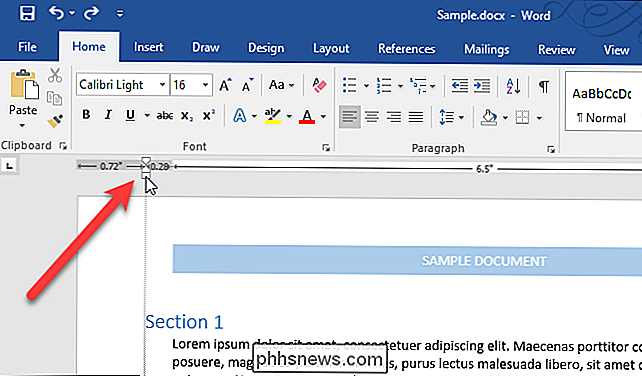
SUSIJUSIOS: Sąsaja, šriftai ir šablonai
Skirtukas gali būti perkeltas vienodai. Įdėkite skirtuką liniuotėje, tada spustelėkite ir laikykite nuspaudę kairiuoju pelės klavišu, tada dešiniu mygtuku ir perkelkite pelę. Matysite matavimus ir galėsite perkelti skirtuką į tikslią vietą.
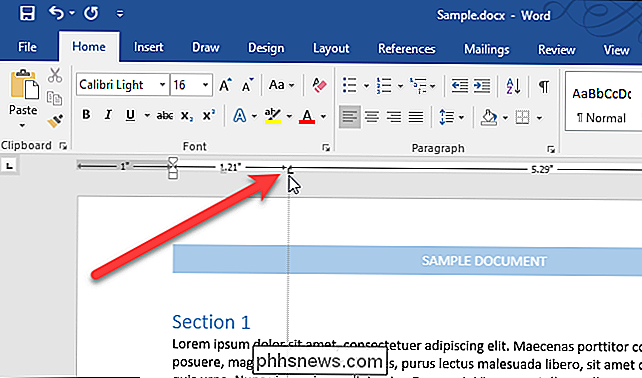
Matavimai rodomi bet kuriame matavimo vienete, kurį pasirinkote Word.

Kas yra sugadintas failas ir ar yra būdas jį sugrąžinti?
Sugadinti failai pernelyg dažnai vyksta šiuolaikiniuose kompiuteriuose, kuriuose yra geros saugumo priemonės. Bet kai jie tai daro, tai gali būti košmaras. Pažvelkime į dažniausiai pasitaikančių sugadintų failų priežastis, kaip galite juos užkirsti, ir ką galite padaryti, kai tai įvyks. Kodėl failai tampa sugadinti?

Kaip apriboti "Android" "Oreo" programų foninę veiklą, kad būtų sutaupyta baterija
"Google" padarė daug, kad geriau tvarkytų "Android" foninį išteklių naudojimą per pastaruosius keletą atnaujinimų, o "Oreo" suteikia dar vieną patobulinimų lentelė su fono vykdymo ribas. Paprasčiausiai tai riboja tai, ką programa gali daryti paleidžiant foną, tiek naudojant išteklius, tiek transliuojamus kanalus.



